1.4 Freecode Android Kotlinソース生成
- 2024年11月01日
Freecode Android Kotlinソース生成
📘 事前準備
ツール準備
AndroidStudioのインストールについては、以下の記事を参考にしてください。
設計書準備
事前に「案件管理システム」の設計書を以下の内容で作成しました。
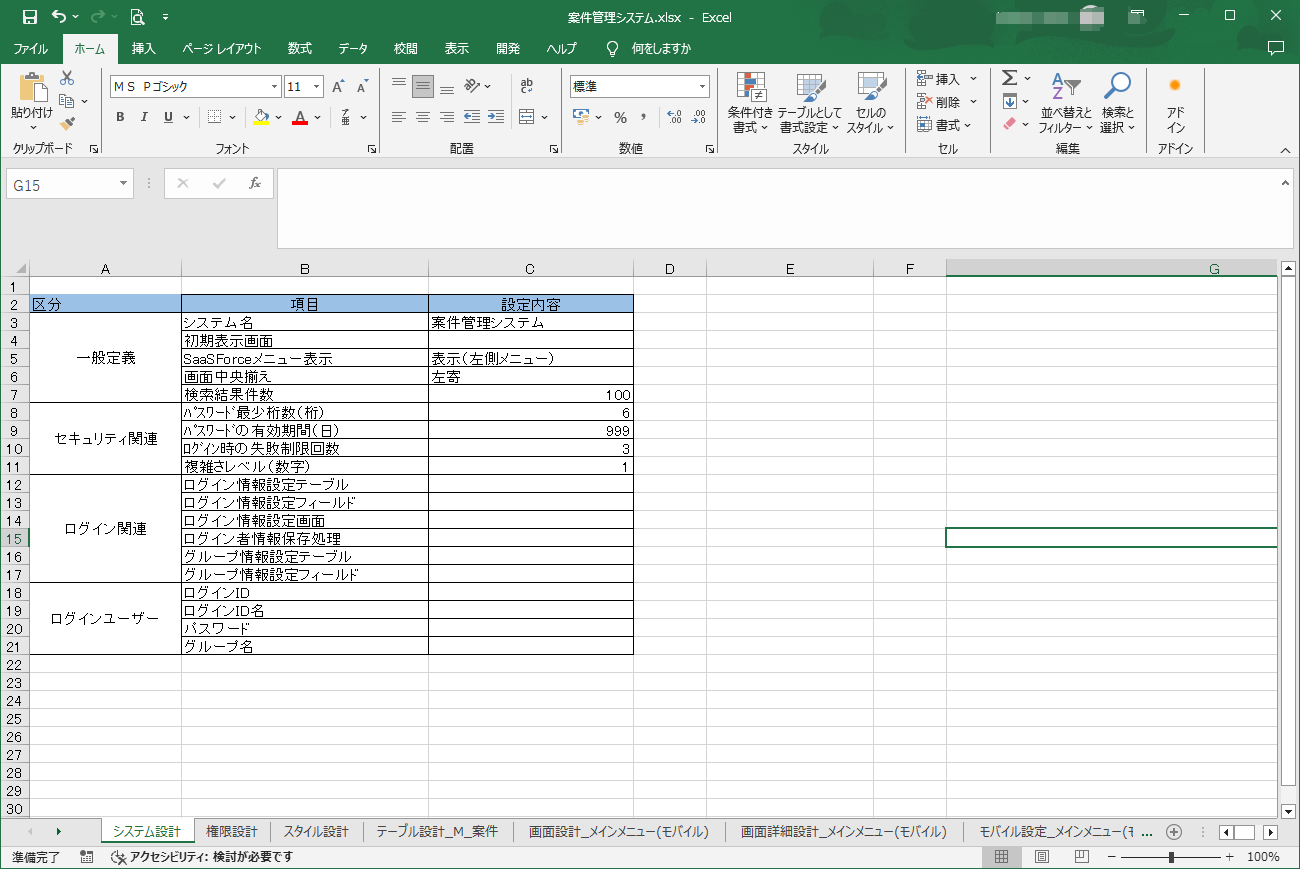
📘 ソース生成
Androidがサーバーと連動できるように、事前に同じ設計書でSpring Bootのソースを生成してください。 Spring Bootのソースの作成方法については、以下の記事を参考にしてください。
Android Kotlinソース生成
Android Kotlinソース生成開始
Spring Bootのソースはすでに生成済みのため、AI分析をスキップして、直接ソース生成に進みます。
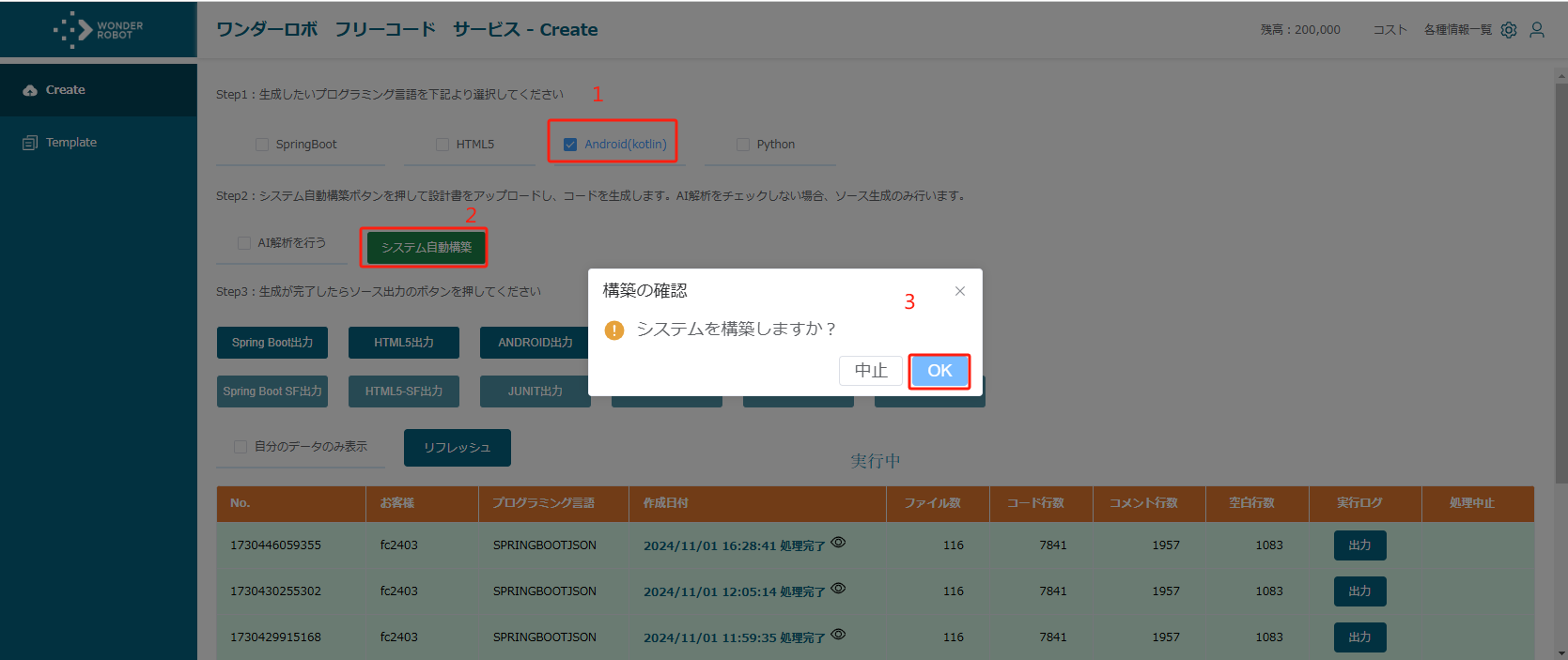
Android Kotlinソース生成中
生成進捗はポップアップ画面で確認できます。
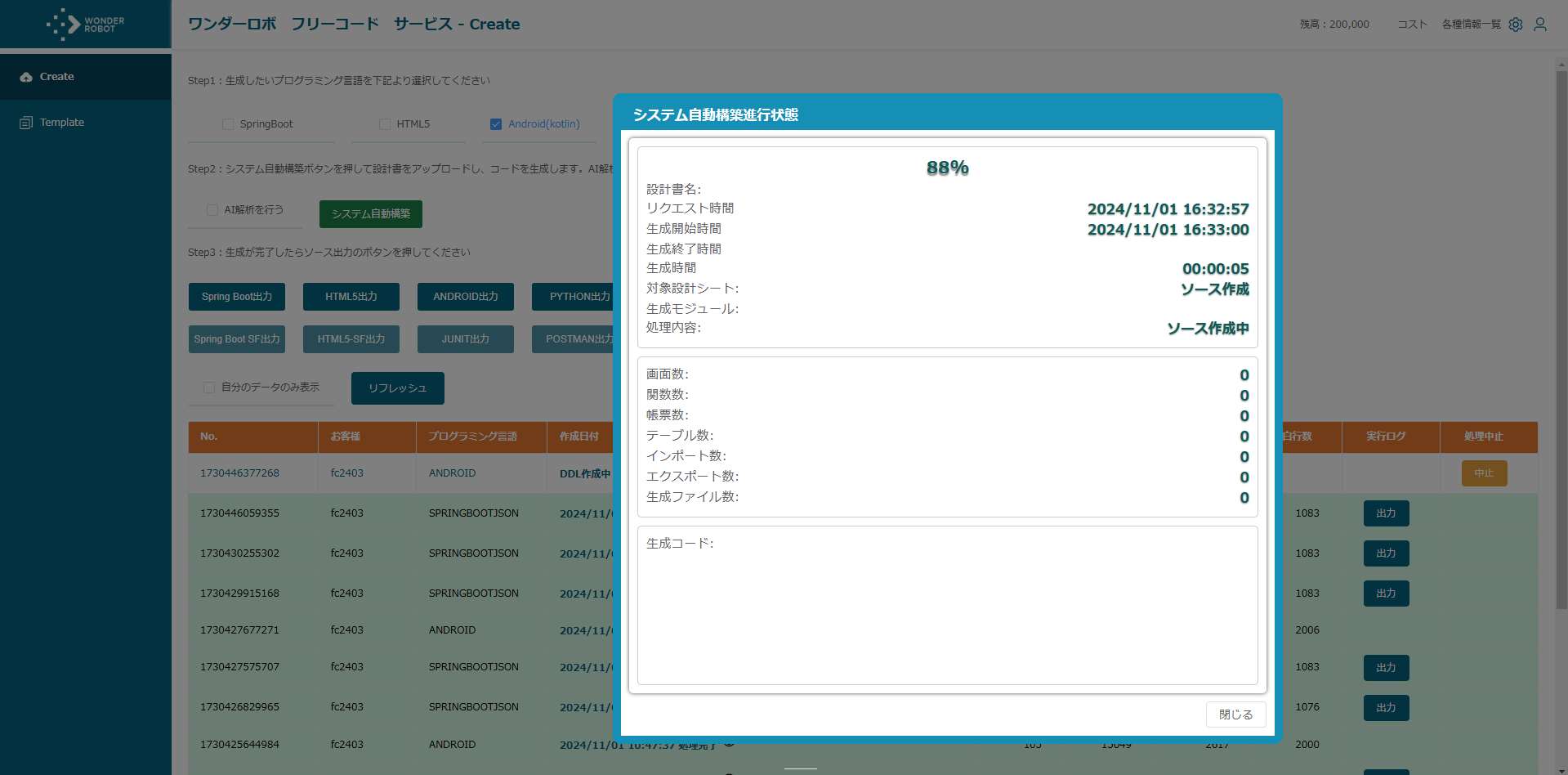
Android Kotlinソース生成完了
「処理完了」と表示されれば、生成は完了です。
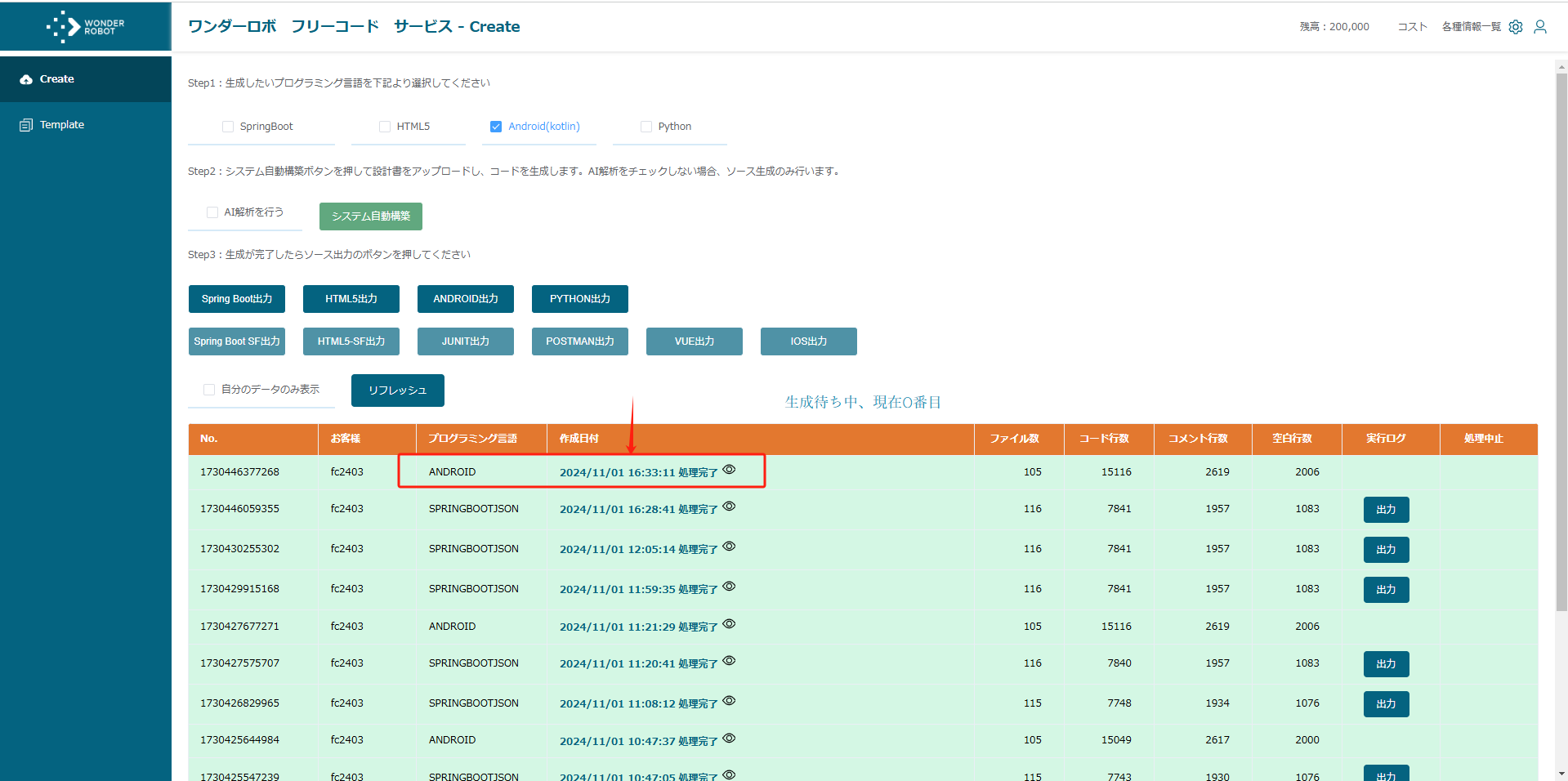
📘 Android Kotlinソース出力
Android Kotlinソース出力開始
フリーコードのソース生成画面で、以下の手順でAndroidソース出力を行います。
① Step1(言語):「Android(kotlin)」を選択する
② Step3:「ANDROID出力」ボタンをクリックする
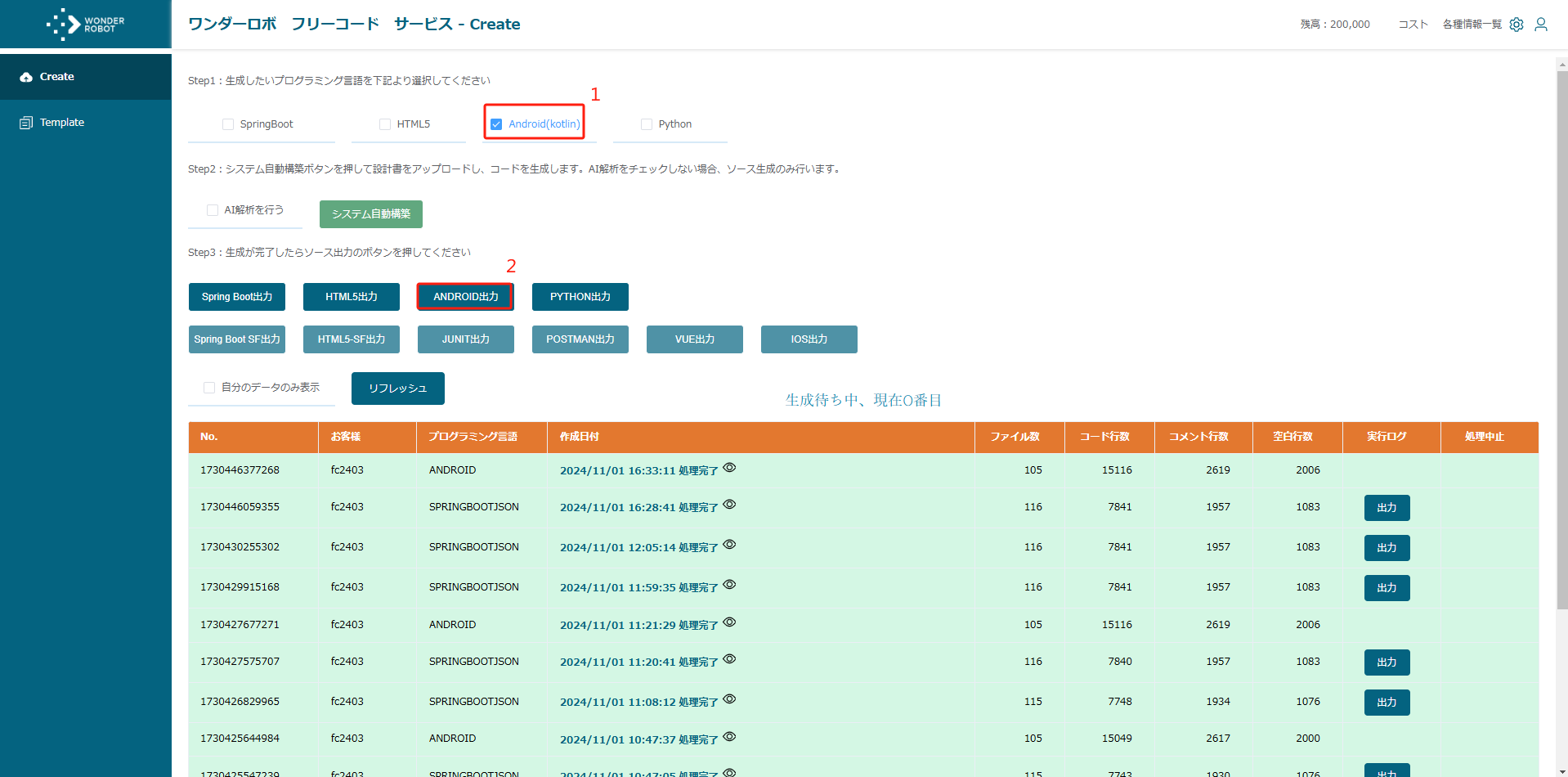
Android Kotlinソース出力中
Androidソースを出力する際に、出力進捗を確認できます。
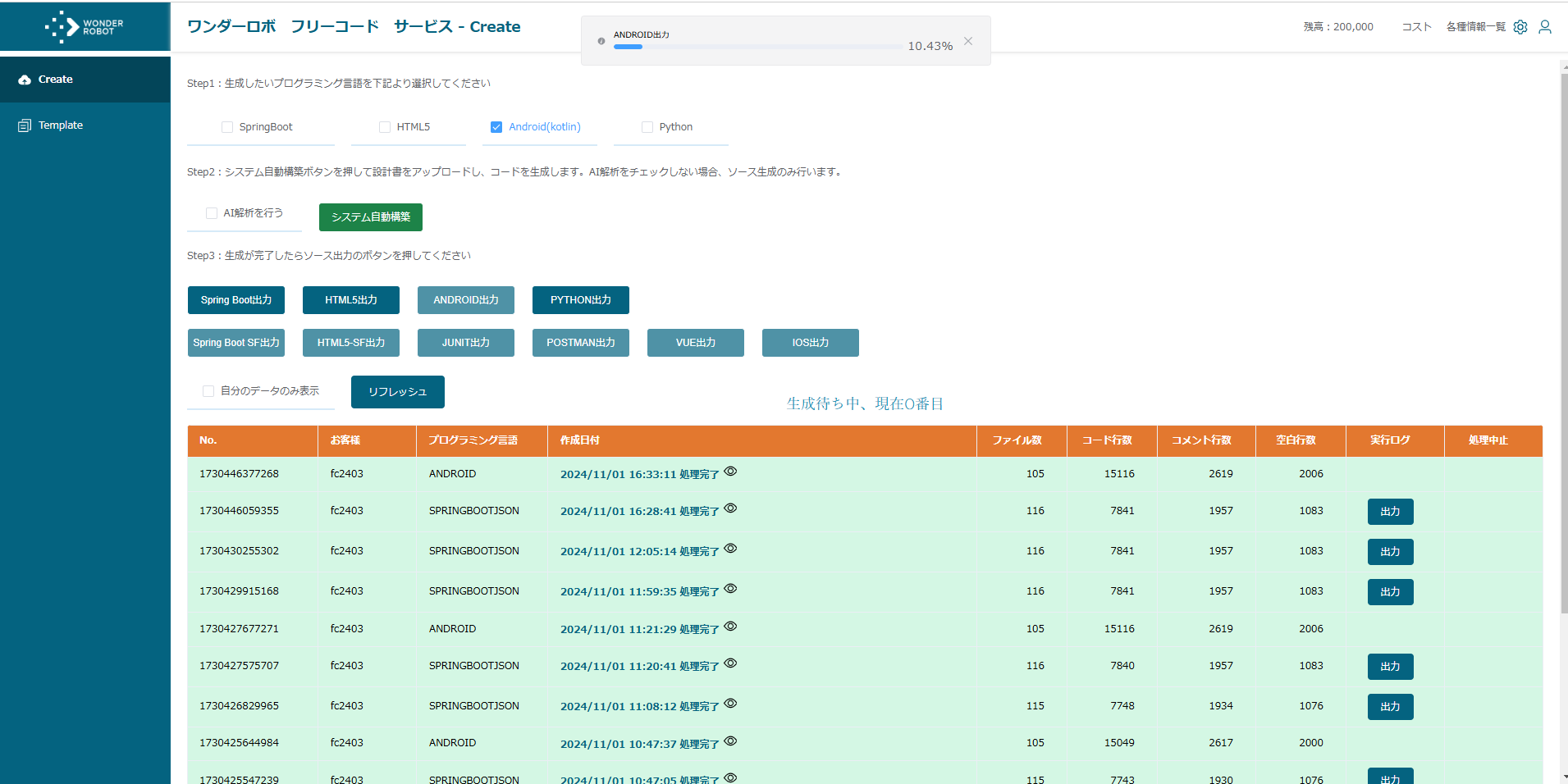
Android Kotlinソース出力完了
Androidソースの出力が完了すると、進捗が100%になり、ZIPファイルがダウンロードできるようになります。
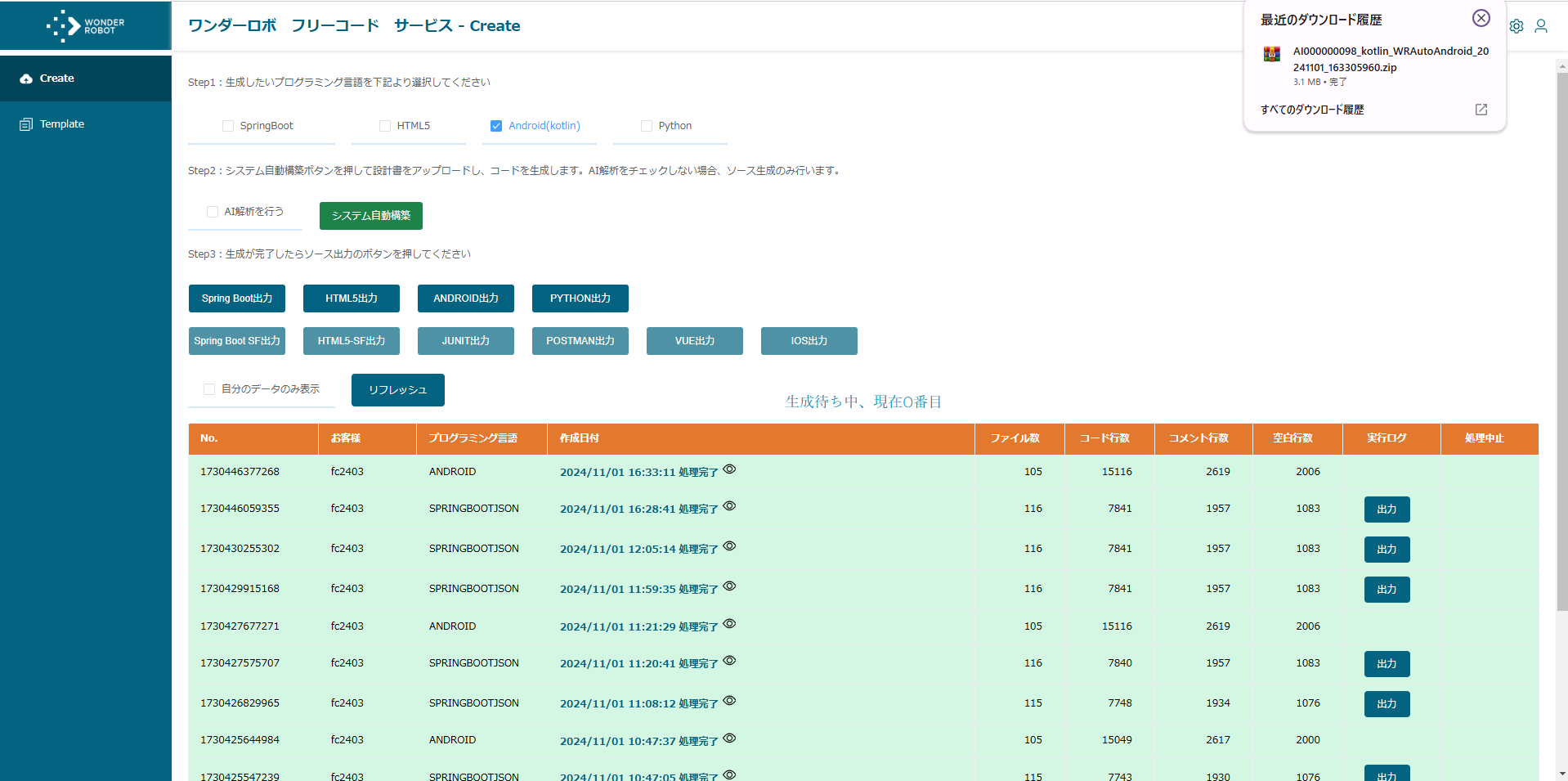
📘 Android プロジェクトの起動と確認
ソース解凍
空白フォルダを新規作成して、出力したソースを該当フォルダに解凍します。
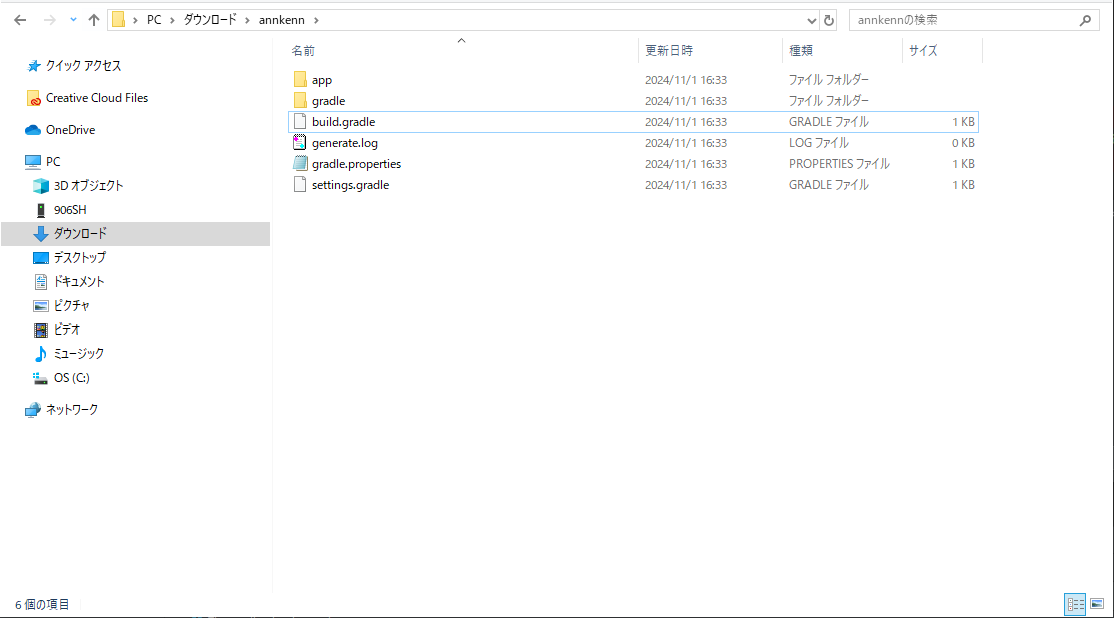
AndroidStudioに確認
Android Studioでプロジェクトを開く
1.Android Studioを立ち上げて、「File」->「Open…」をクリックします。
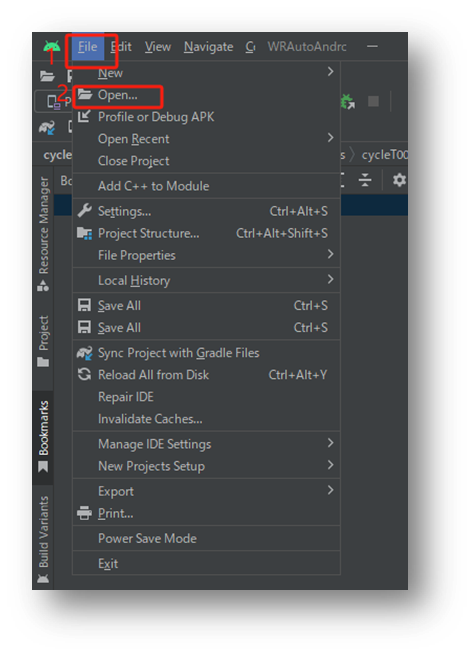
2.「Open File or Project」を通して先ほど作ったフォルダ「annkenn」を選択し、「OK」をクリックします。
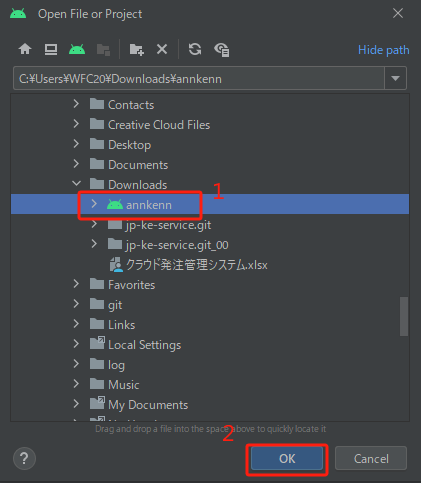
3.「Trust pojects」をチェックし、「Trust Pojects」ボタンをクリックします。
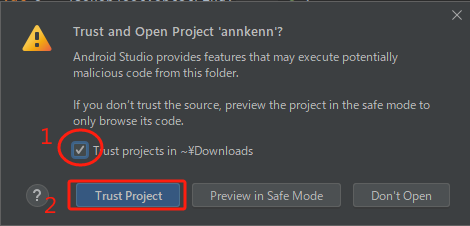
プロジェクト自動ビルド
プロジェクトを開いた時に自動ビルドが行われます。自動ビルドの進捗状況はAndroid Studioの下部に表示されます。ビルド完了まで少し時間がかかります。
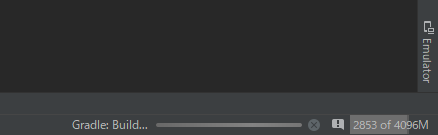
Gradle設定確認
1.「File」⇒「Settings…」をクリックし、設定画面を開きます。
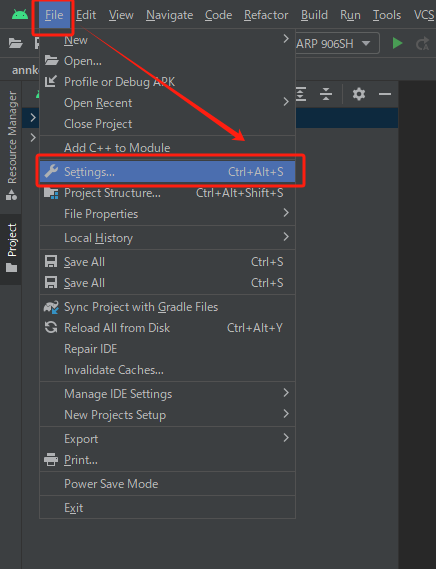
2.下図の手順で「Gradle」設定画面を開きます。
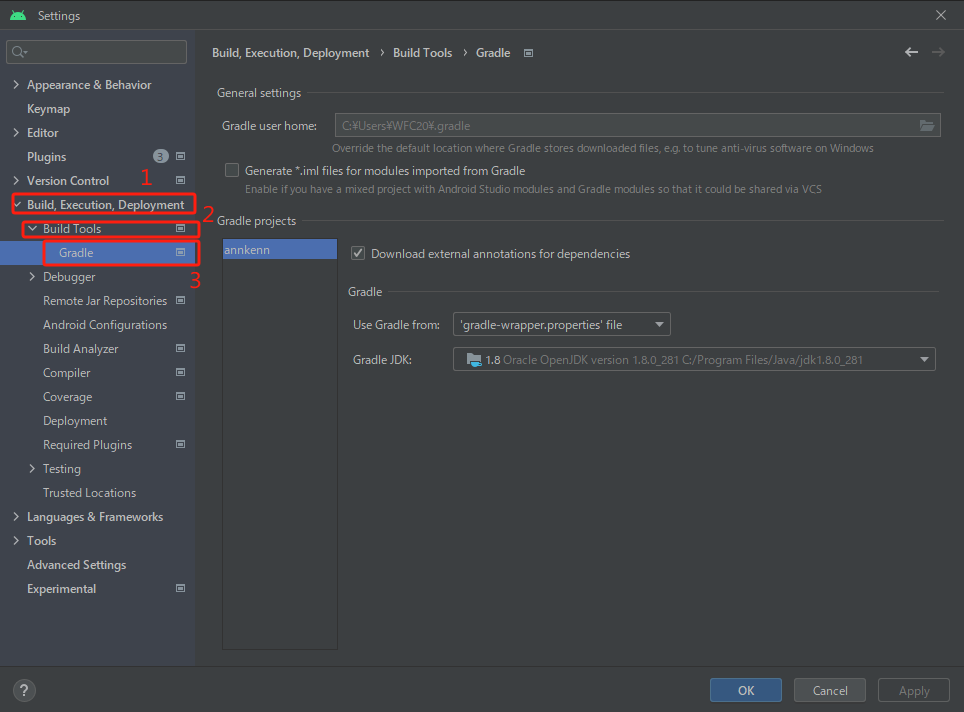
3.初回ダウンロードの場合、下記「Gradle JDK」の欄は未設定のためプロジェクト実行を行うためにJDKをインストールする必要があります。
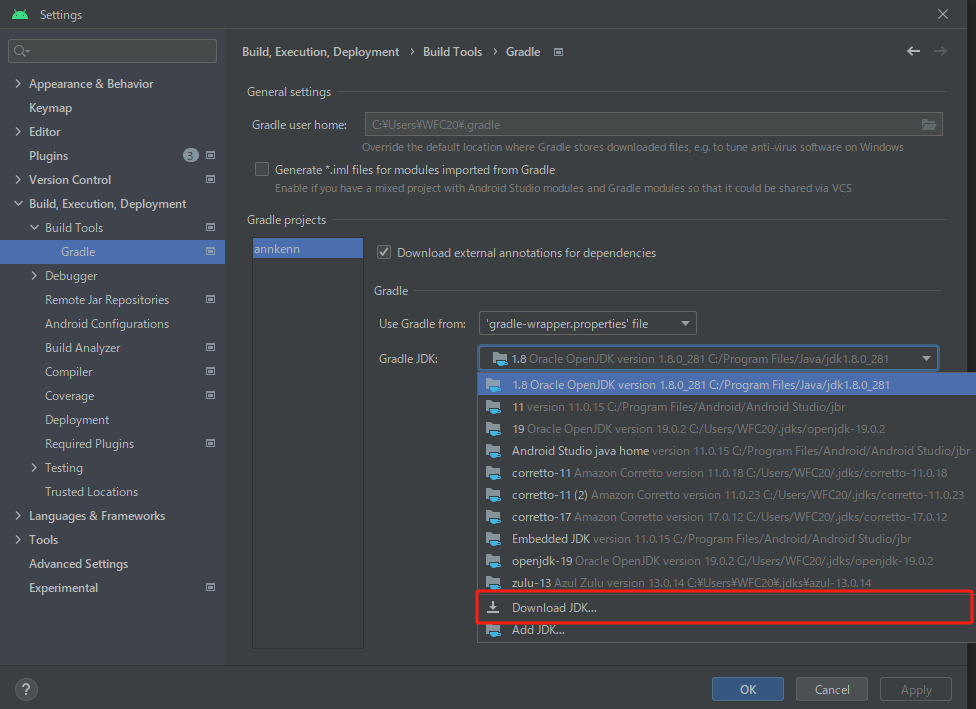
4.Versionに「11」を選択して、Vendorに「Amazon Corretto」を選択して、「Download」ボタンをクリックします。
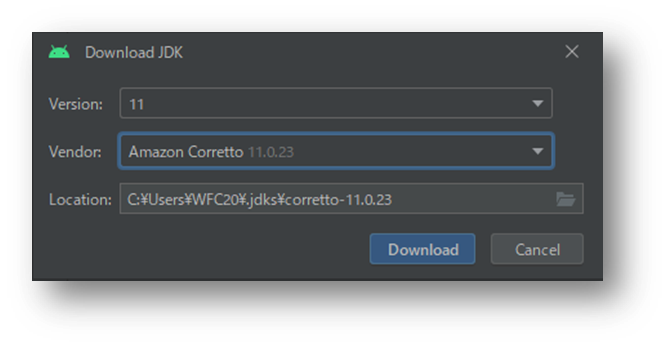
5.ダウンロードする時に、Android Studioの下部に進捗状況が表示されます。ダウンロード完了までに少し時間がかかります。
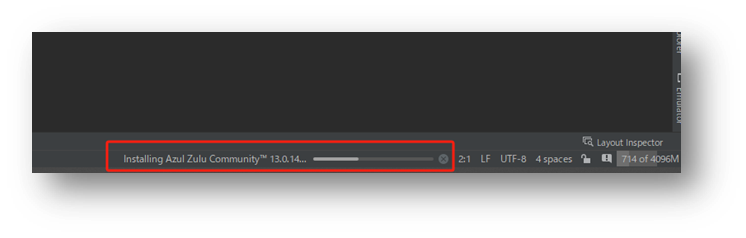
6.ダウンロード完了の場合、下図の「Gradle JDK」欄に先ほどダウンロードしたJDKを選択します。
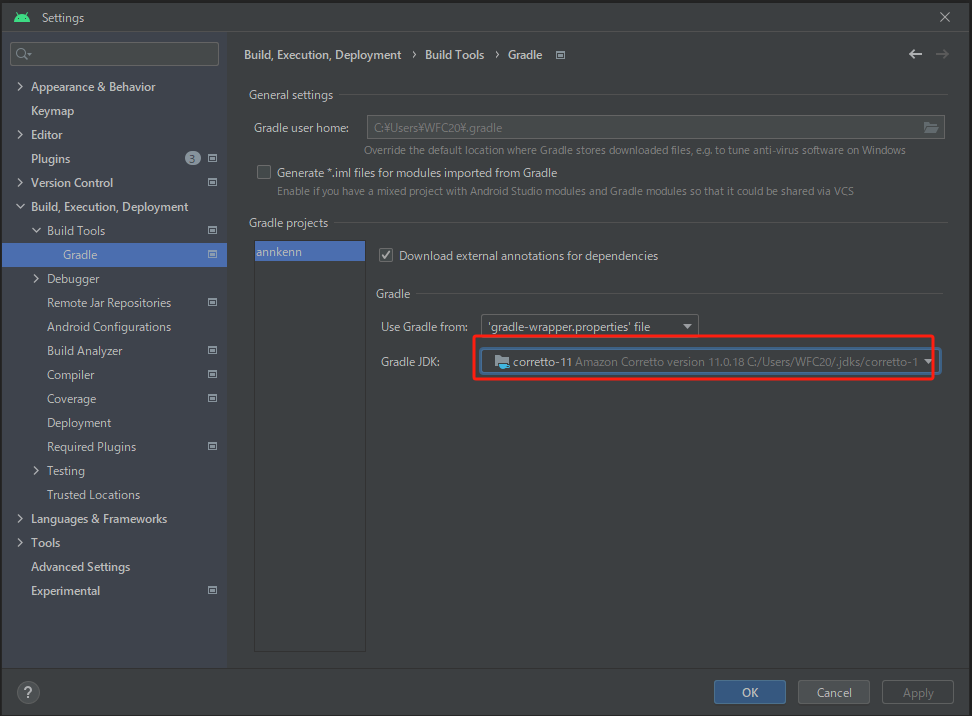
7.下記の流れで「wrapper」フォルダに入って、「Gradle user home」を選択します。
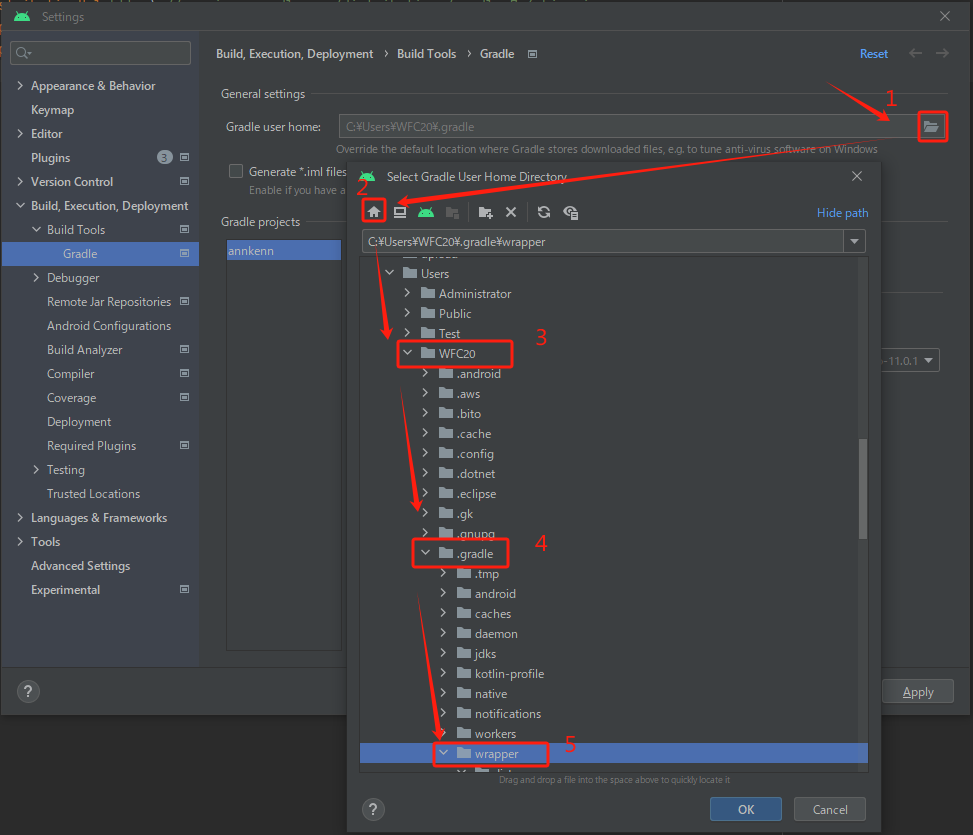
8.「gradle-7.4-bin」を選択して、「OK」ボタンをクリックします。
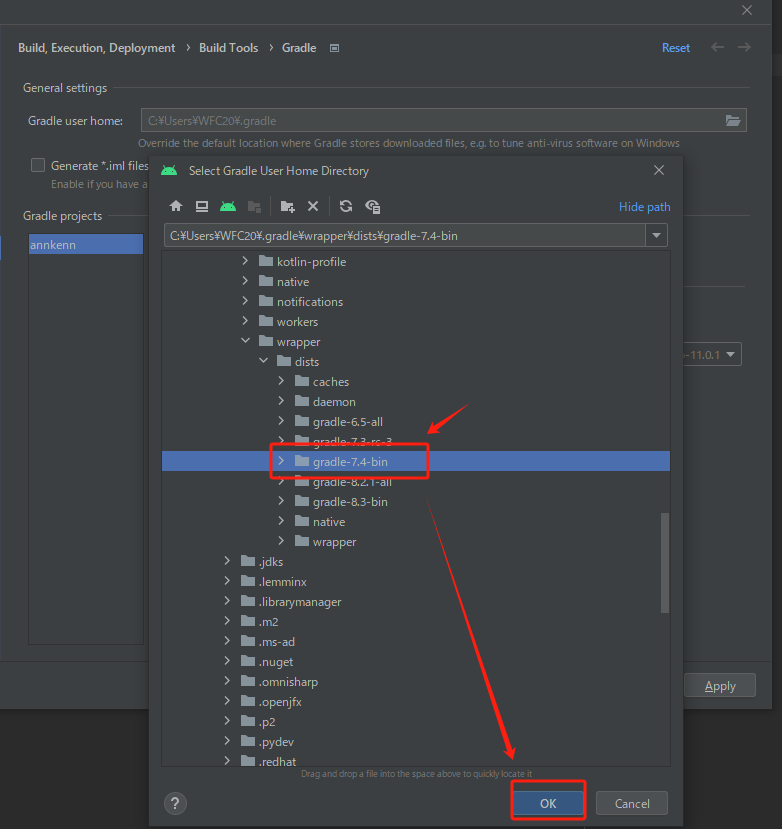
9.「Gradle user home」や「Gradle JDK」を設定してから、「OK」ボタンをクリックします。
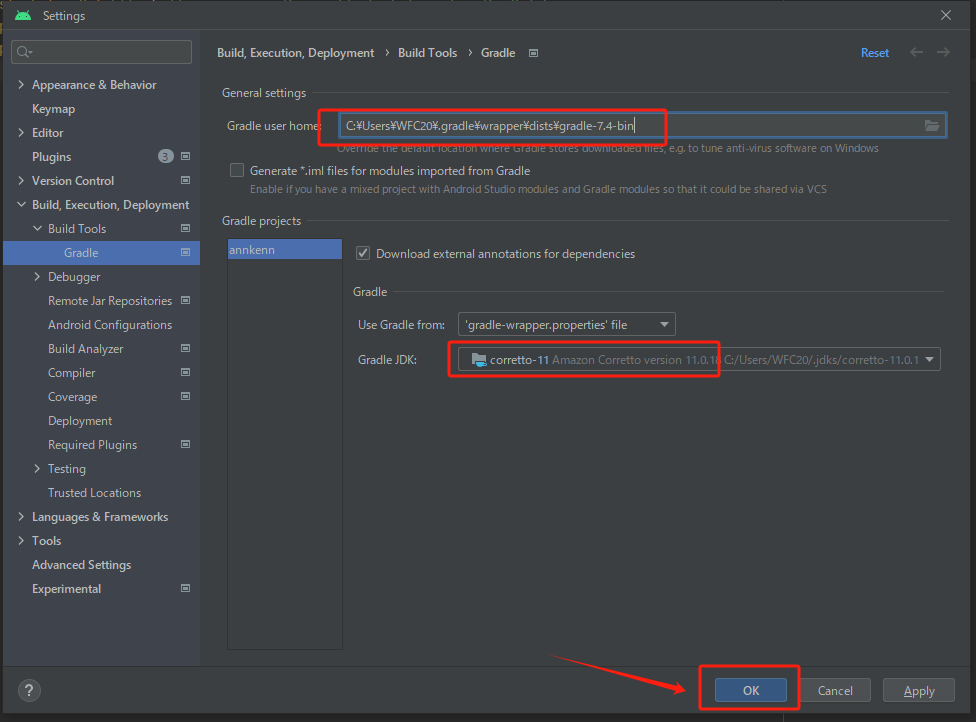
プロジェクト構成確認
1.「File」⇒「Project Structure…」をクリックし、プロジェクト構成画面を開きます。
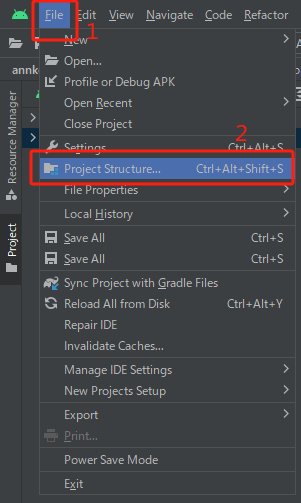
2.「Android Gradle Plugin Version」に「4.2.2」を選択し、「Gradle Version」に「7.4」を選択して「Apply」ボタンをクリックします。
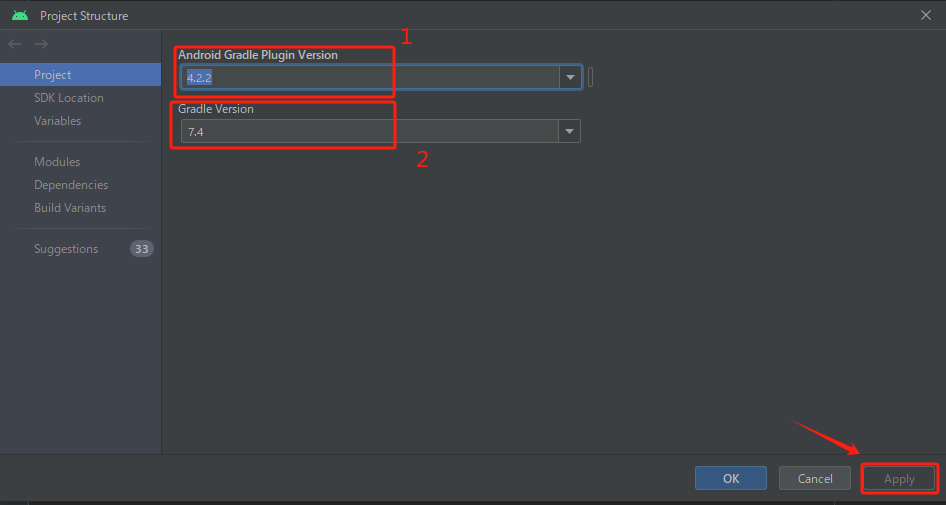
コード再フォーマット
1.プロジェクトを選択して、「Code」-> 「Reformat Code」でコードフォーマット画面を開きます。
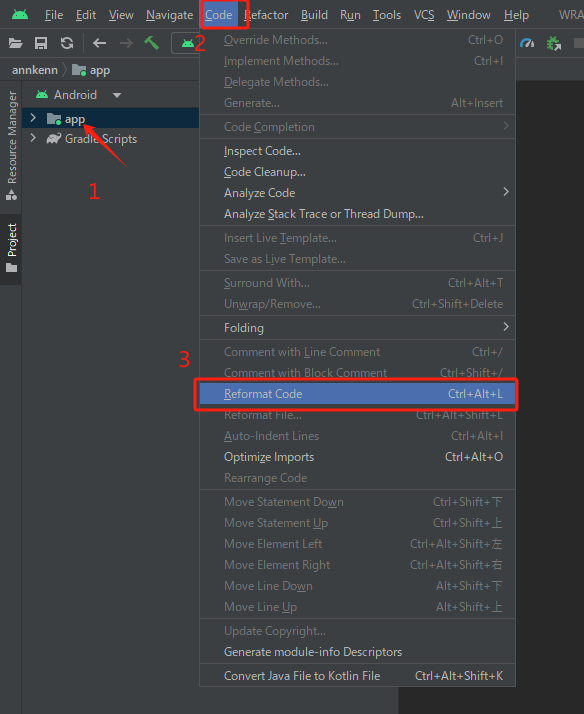
2.OptionsおよびFilters欄から以下の設定を指定し、フォーマットを行います。
imports:このオプションは、未使用のインポートステートメントを削除し、インポートをアルファベット順に並べ替えます。
Rearrange code:このオプションは、選択した設定に基づいてコード要素を再配置します。
Cleanup Code:このオプションは、コード内の一般的な問題や潜在的な問題を自動的に検出・修正し、コードの品質、可読性、パフォーマンスを向上させるために使用されます。
Scope:All Places フォーマットの範囲をプロジェクト全体に指定します。
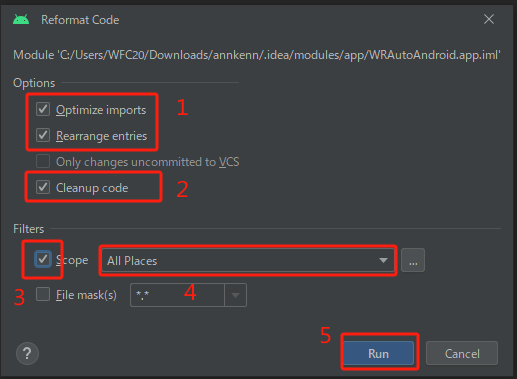
ドメイン設定
1.プロジェクトにログイン、APIなどにアクセスできるために、実際のドメインに変更します。変更対象のファイルは下記となります。
ファイル:app\src\main\java\com\util\ServiceURL.kt
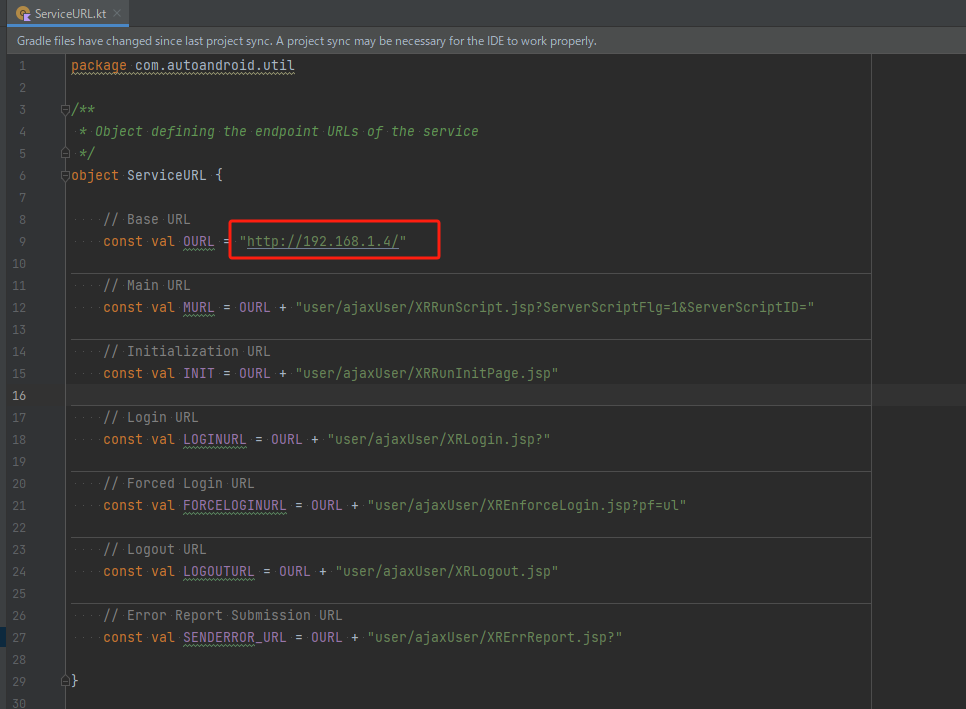
2.Spring BootはローカルのWindows環境に構築しているので、自分のPCのIPを切り替え、ymlファイルに記載されているポート番号を付けて保存します。
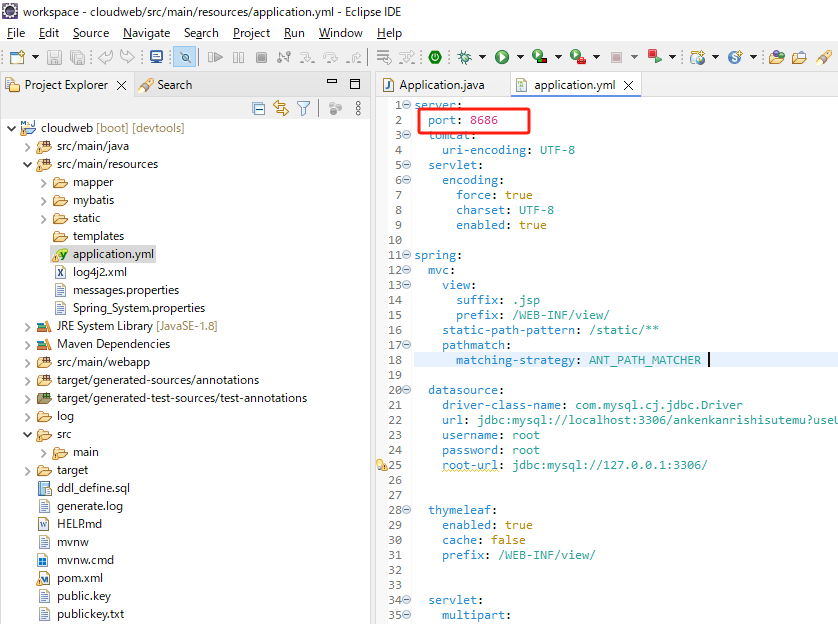
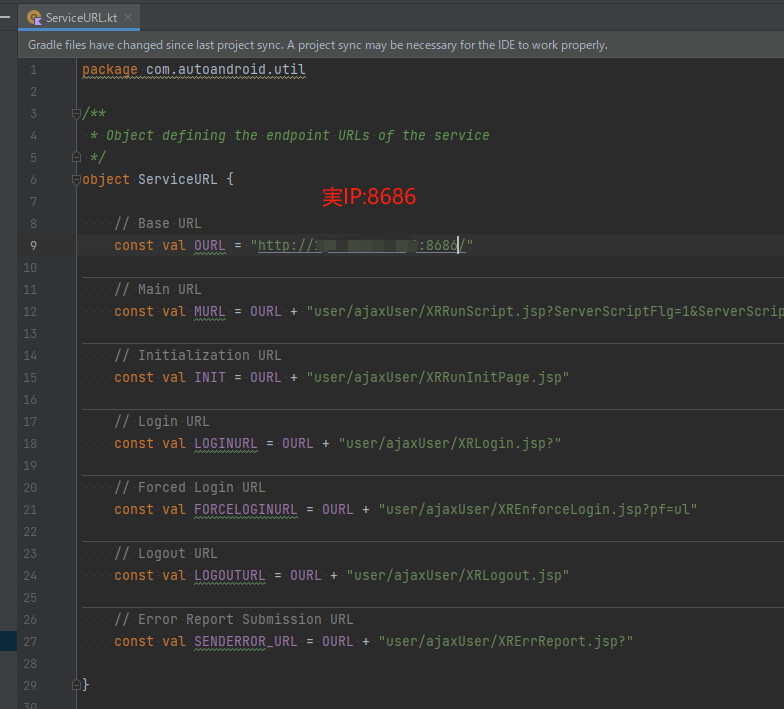
シミュレーターのインストール
※実機で実行する場合スキップしても問題ありません。
1.「Tools」⇒「Device Manager」をクリックして、デバイス管理画面を開きます。
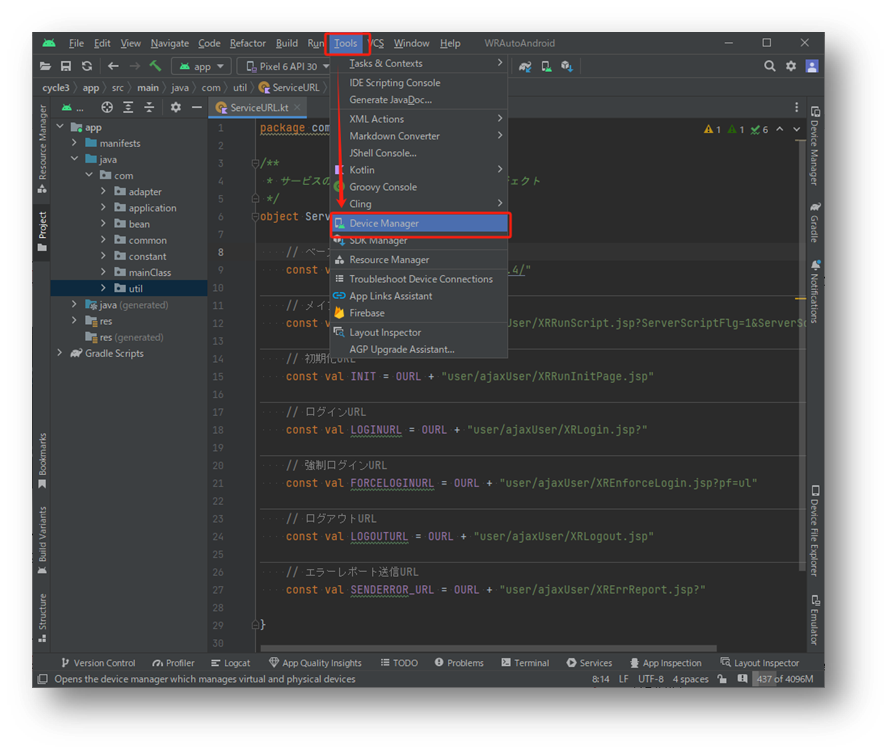
2.「Create device」をクリックして、「Virtual Device Configuration」画面を開きます。

3.ここには、例として下記の「Pixel 6 Pro」を選択して「Next」をクリックします。
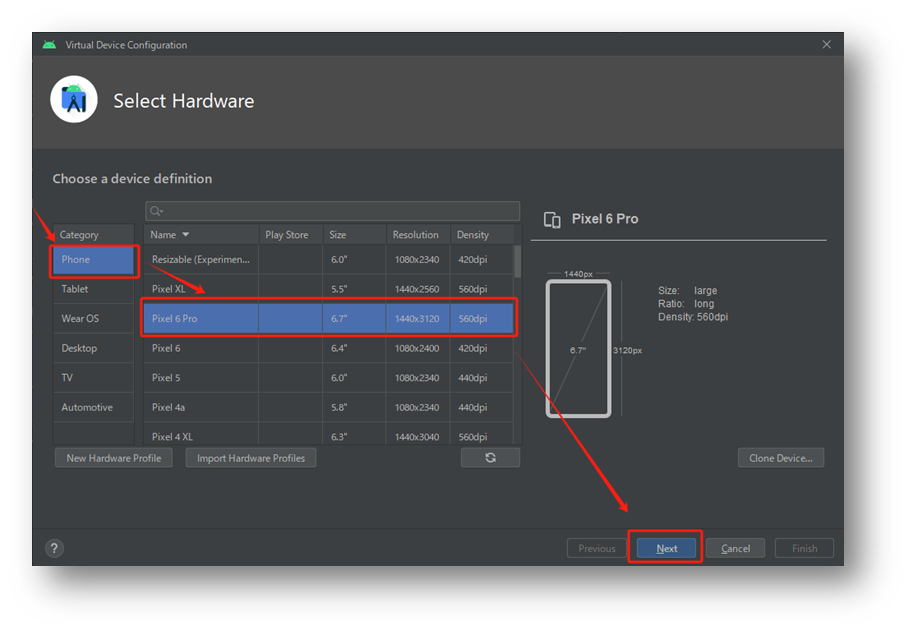
4.下記のままで「Next」をクリックします。
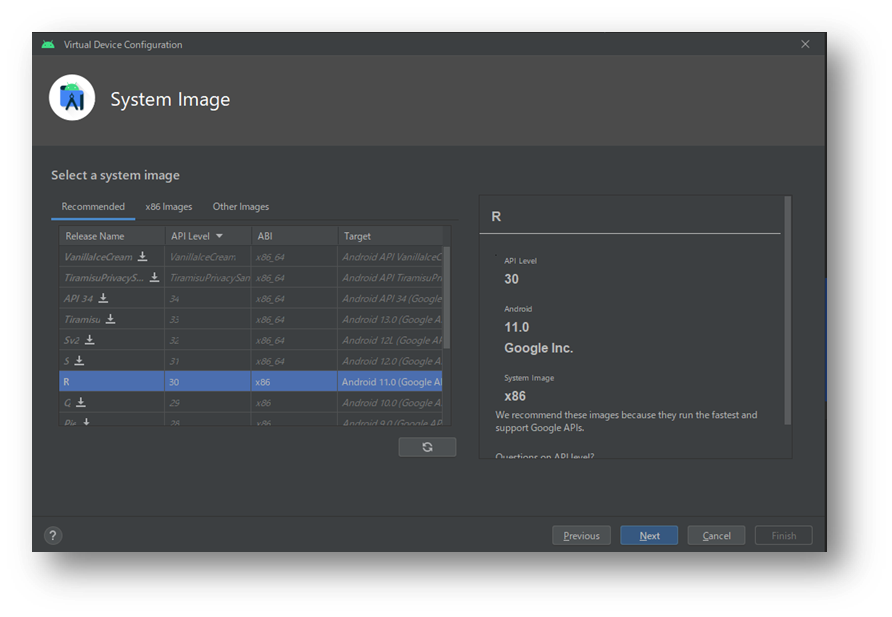
5.デバイス名(任意)を入力して、「Finish」をクリックして完了です。
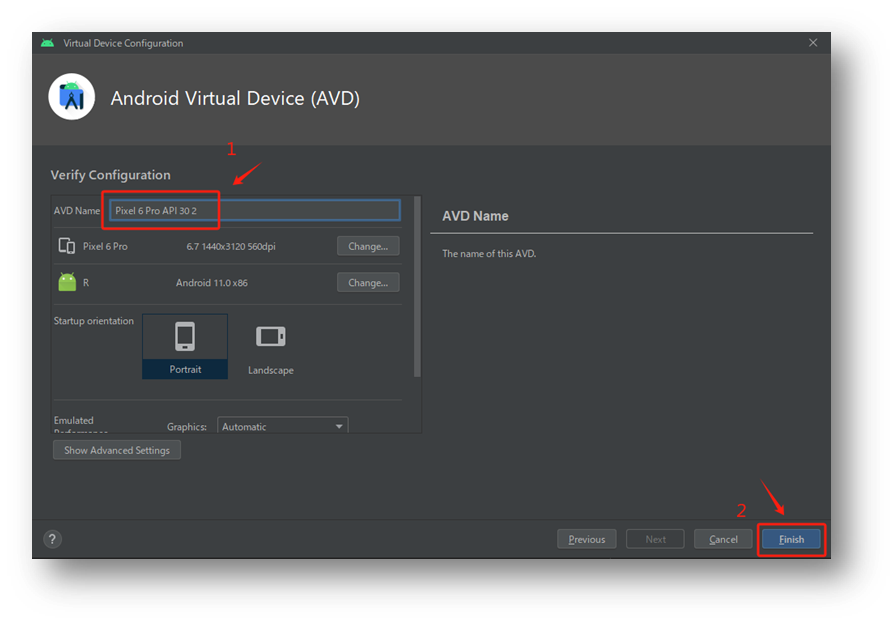
プロジェクト実行
Android実行する前に、先にSpringbootを起動してください。
1.下記の欄にシミュレーター又は実機を選択して、その隣の実行ボタンをクリックします。
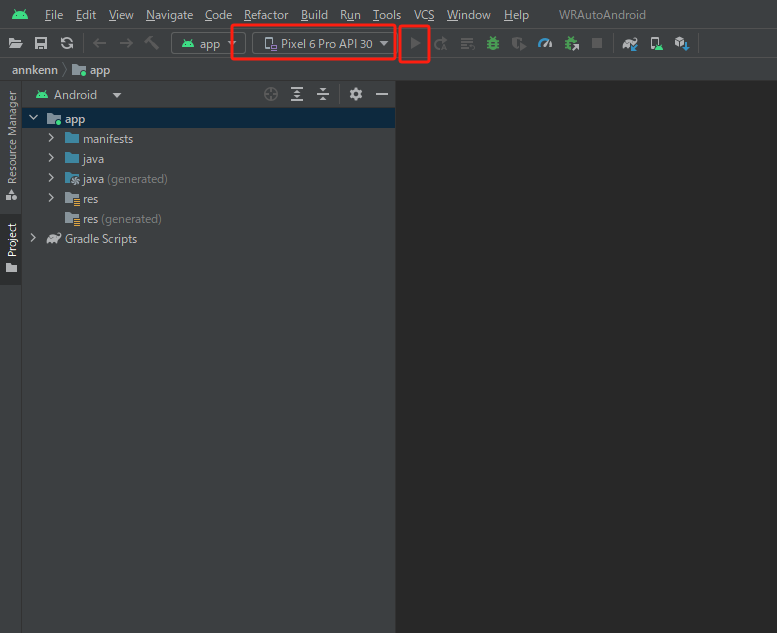
2.実行すると、ログイン画面が出てきます。
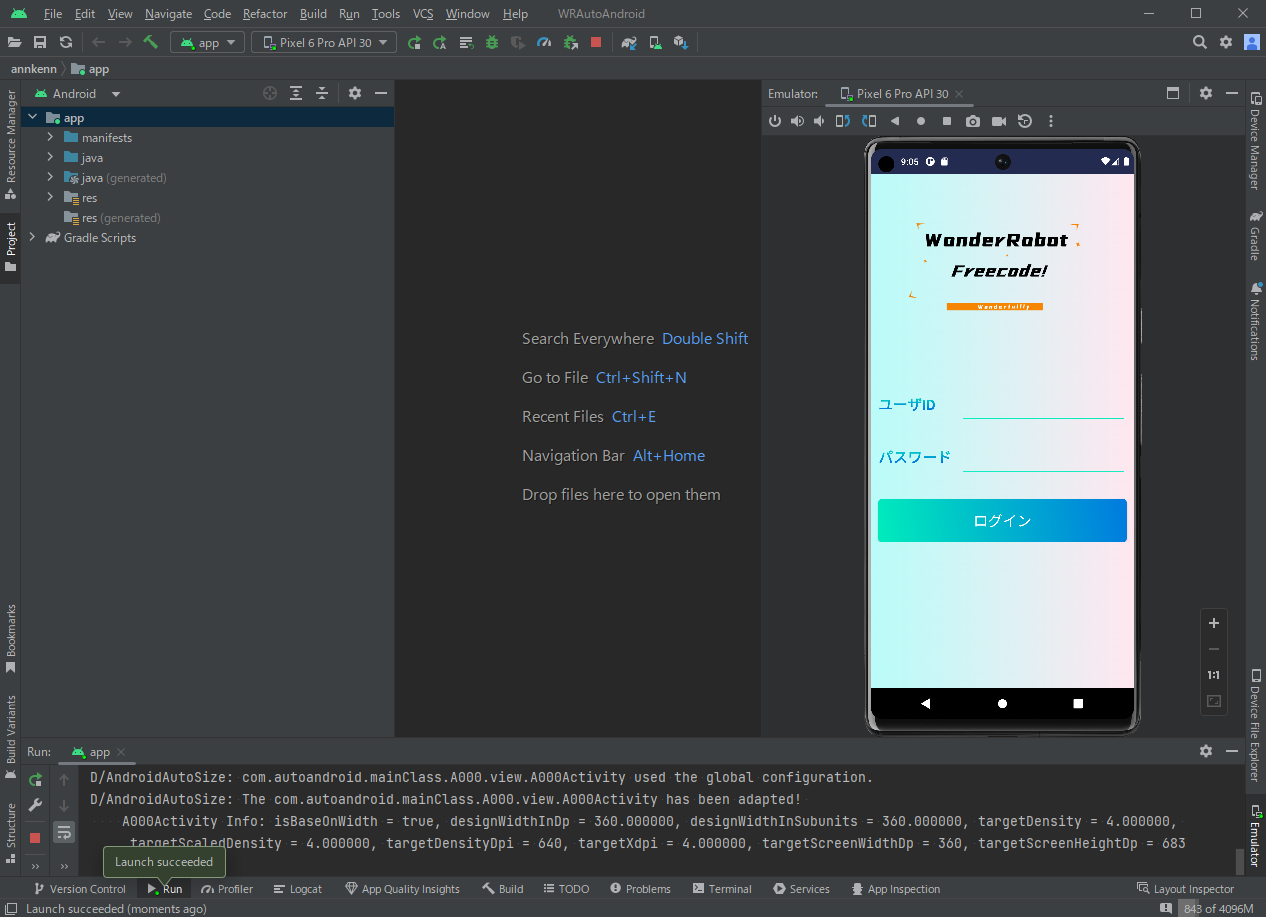
3.ユーザーIDとパスワードを入力して、「ログイン」ボタンをクリックすると、ログイン直後の画面が表示され、確認ができます。
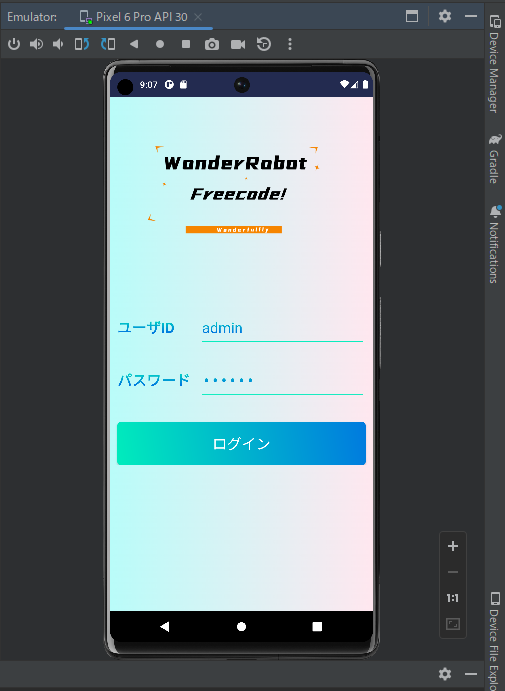
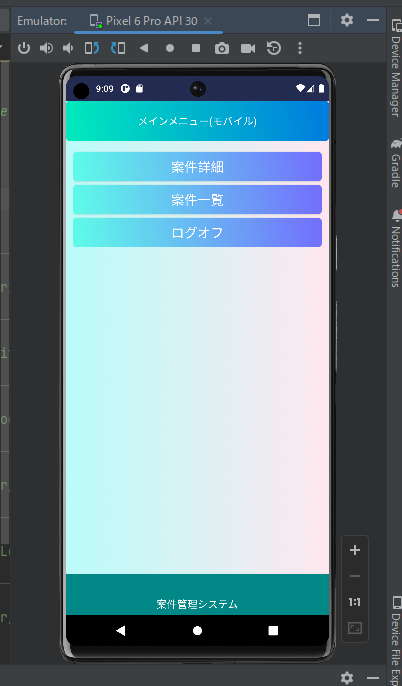
動作確認
1.「案件詳細」ボタンをクリックすると、新規画面に遷移し、案件情報を入力して保存します。
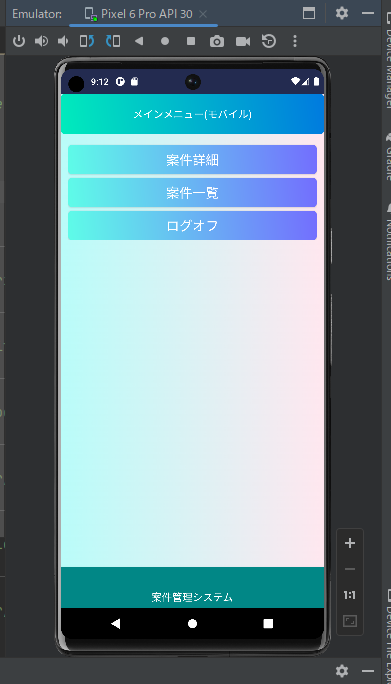
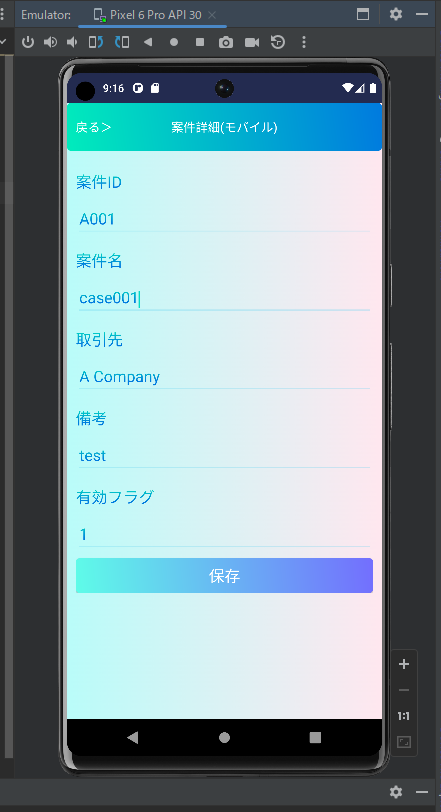
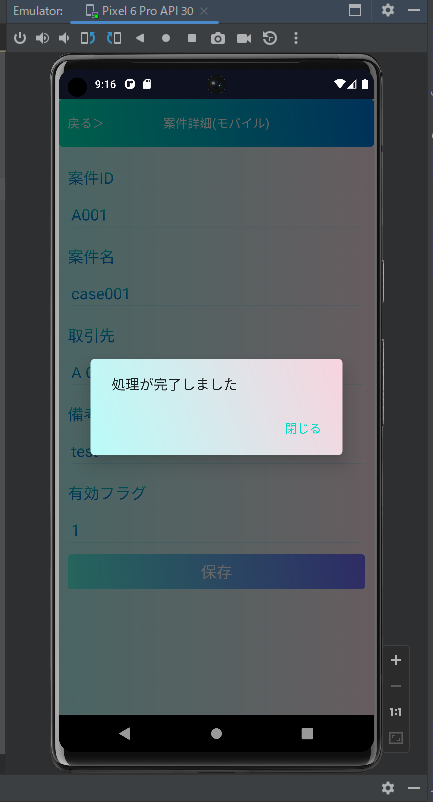
2.「案件一覧」ボタンをクリックすると、先ほど保存したレコードを確認できます。
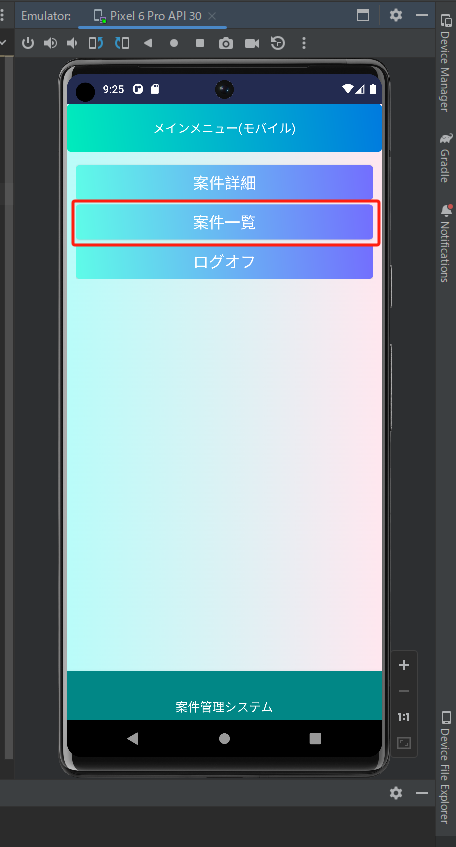
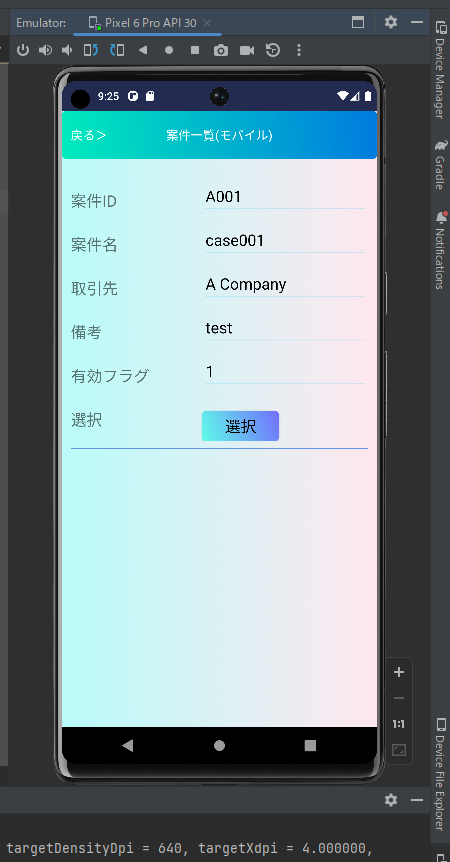
データベースにも該当レコードの登録が確認できます。
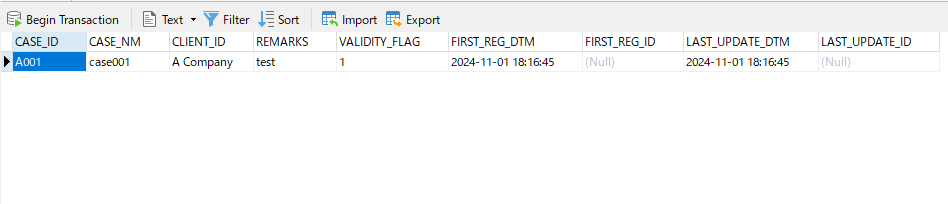
3.「選択」ボタンをクリックして、詳細画面で「A Company」を「B Company」に変更して、保存します。
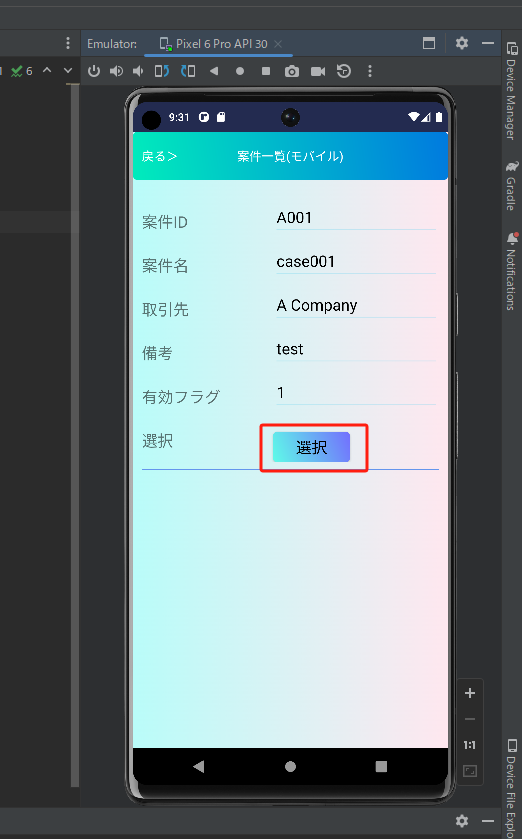
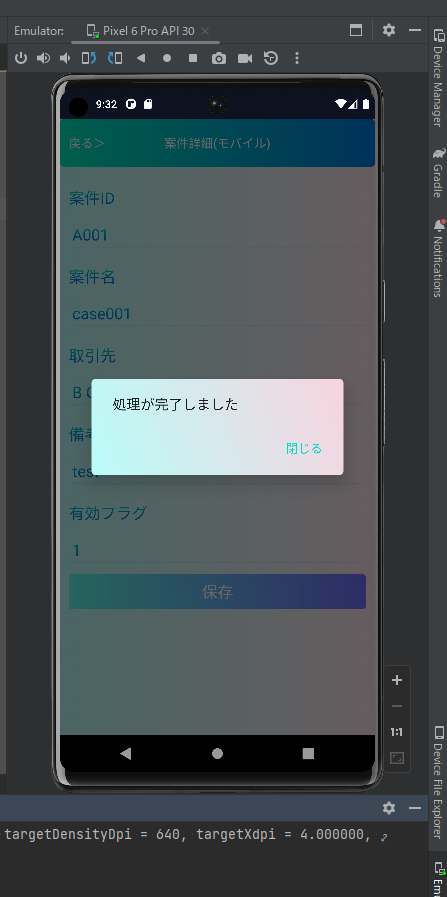
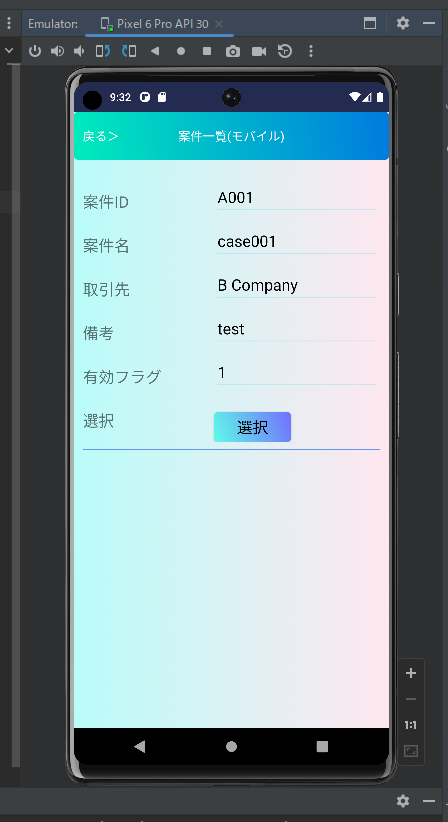
データベースにも該当レコードの更新が確認できます。
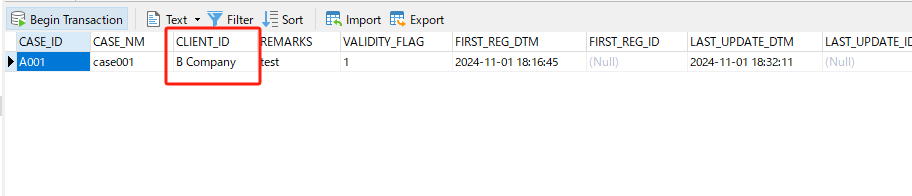
これでAndroid Kotlinのソース生成は完了です!
